前言:
达索系统3DEXPERIENCE WORKS是SOLIDWORKS的云端产品,支持技术人员从任何地点,借助任何设备进行实时的协作,完成产品研发过程中设计、验证、制造及数据管理等各个环节的相关工作。
3DEXPERIENCE SOLIDWORKS 的最新版本 R2022x FD03 已于2022年7月发布,本次更新的最强大功能之一就是支持离线模式,今天我们就一起来看看如何操作离线模式。
1、支持在本地查找并保存您的模型
在离线之前打开您计划处理的模型/文件,登录3DEXPERIENCE 平台并启动 SOLIDWORKS Connected 应用程序,或者您可以直接从桌面上的 SOLIDWORKS Connected 快捷方式执行此操作。
接下来在 MySession 任务窗格中搜索您要打开的模型。只需将其拖放到3DEXPERIENCE SOLIDWORKS 应用程序或选择“从 3DEXPERIENCE 打开”即可将其保存到本地磁盘,同时建议您锁定该文件及其在平台上的任何组件。
2、支持单击离线模式并按照提示进行操作
接下来单击“离线工作”,您可以在界面右上角的用户图标旁边找到它。单击具有全球外观的图标,当您将鼠标悬停在该图标上时会显示“离线工作”。
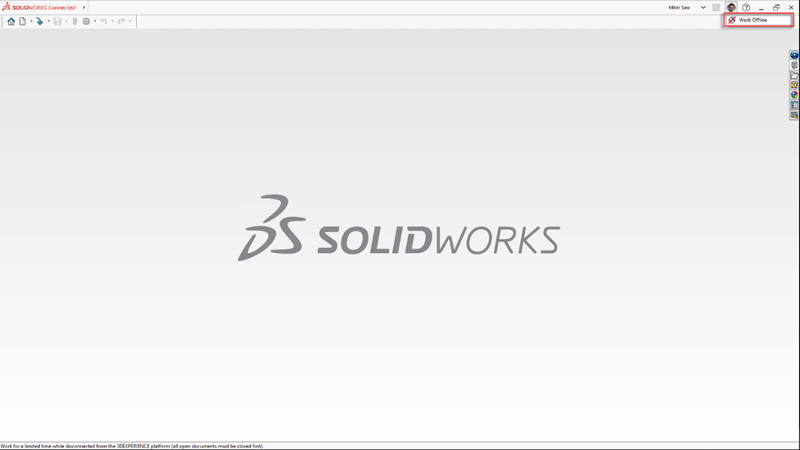
根据需要在离线模式和在线模式之间轻松切换
当您点击该图标时,您可以看到一个提示框,显示您可以在离线模式下工作长达 30 天,然后它会自动切换回在线模式,同时显示提示。
注意:它会提示您是否已锁定并下载了您想要处理的3D EXPERIENCE 文件,此外,它会提示您是否确保已经为每个本地安装的应用程序从3D EXPERIENCE 平台创建了桌面快捷方式,这样您就可以在离线时打开它们。例如,您可能想要为您的装配设计和零件设计应用程序创建快捷方式,完成清单后,您可以点击“确定”并开始处理您的文件,进行更改并在离线时将它们保存在本地。
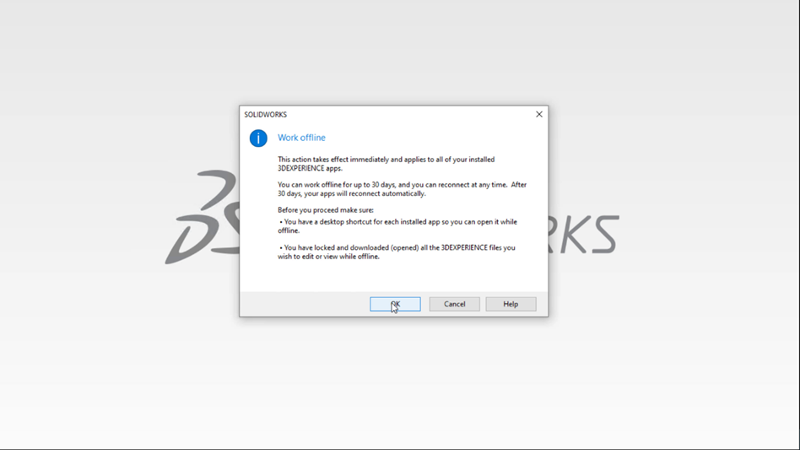
在单击“确定”启动离线模式之前,请按照“离线工作”对话框中的提示进行操作
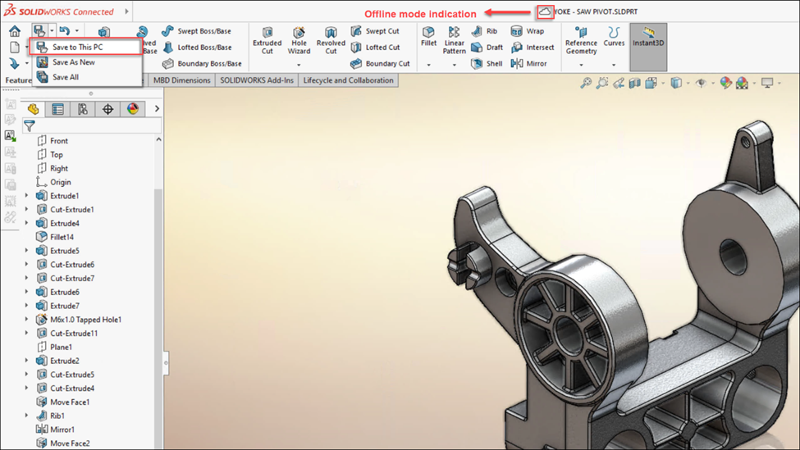
在离线模式下,通过选择“保存到这台电脑”选项可以轻松地将文件保存在本地
当您重新上线时,将文件保存到平台是非常容易的事。您只需单击离线模式图标即可切换到在线模式,在离线模式下打开您在本地保存的文件查看您所做的更改,您可以从本地同步更改或进行其他修订,然后再保存到3D EXPERIENCE 平台。该平台的优点在于在线保存的原始文件中的 PLM 数据会在您返回时保留,方便您进行轻松对比。
↓ 点击下方视频了解离线模式 ↓
SOLIDWORKS 技术交流群:
QQ群:654688676
微信群:huidusolidworks(添加微信,拉您进群)
慧都科技是正版SolidWorks代理商,Solidworks重庆代理商,负责西南地区SolidWorks正版报价、销售、SolidWorks正版试用,点击咨询详情 。
↓ 关注“慧都SOLIDWORKS”公众号,回复“模具工具”获取,获取SW模具板块系列教程 ↓
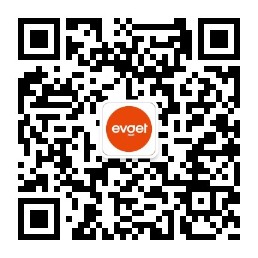
 023-68661681
023-68661681
 返回
返回

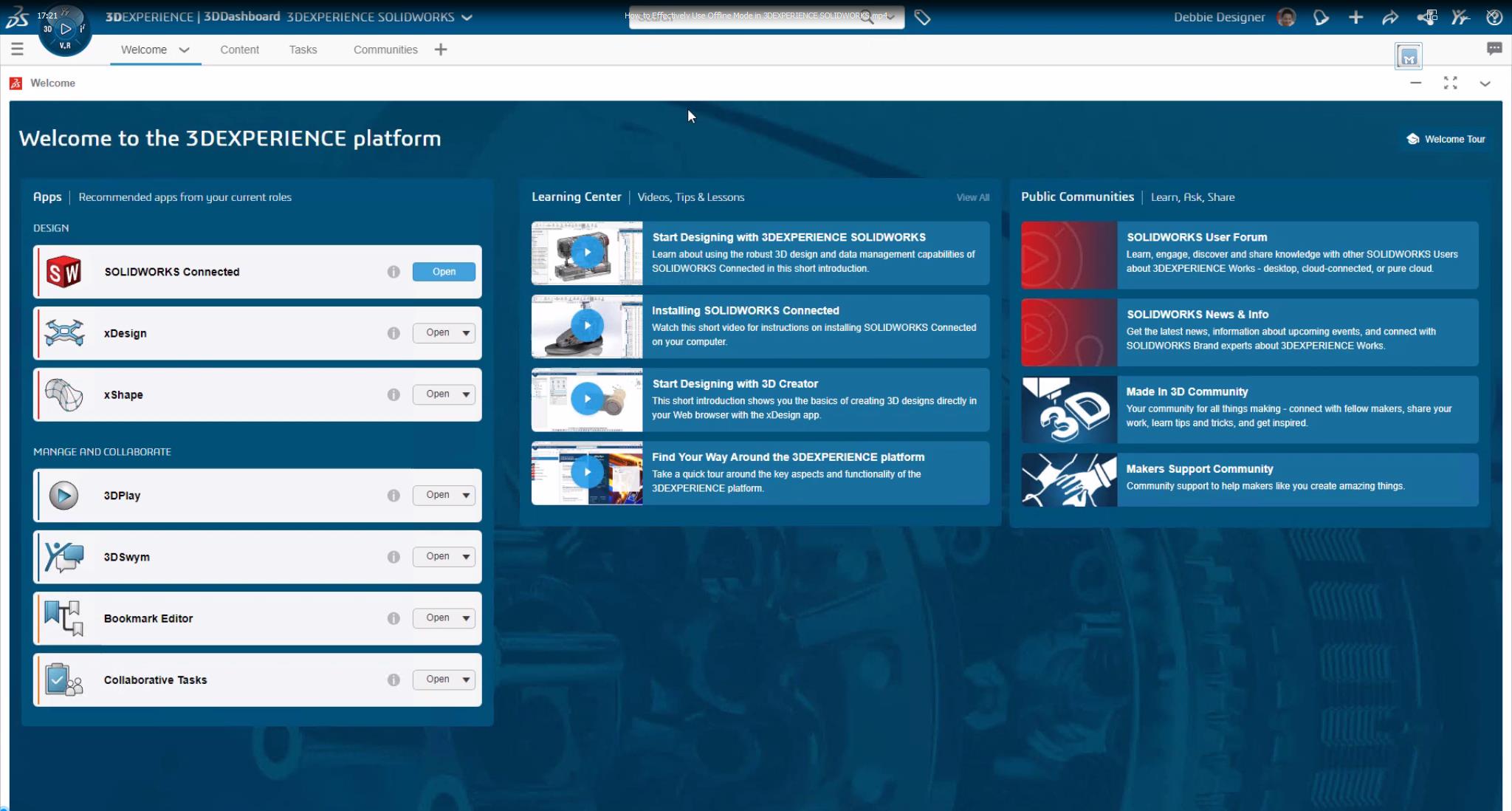





发表评论